使用适用于 PC 的 Icecream Image Resizer 批量调整多个图像的大小
虽然大多数照片编辑器都带有内置的调整大小工具,但大多数都不允许用户以预先确定的大小同时批量调整多张图像的大小。(batch resize multiple images in bulk)幸运的是,有一款适用于 Windows PC的名为Icecream Image Resizer的应用程序非常棒。(Icecream Image Resizer)
(Icecream Image Resizer)适用于Windows 10的(Windows 10)冰淇淋图像调整器
Windows免费软件在设计时考虑了调整图像大小,因此得名。这是该应用程序的主要关注点,这也是它如此擅长工作的原因之一。它支持图像大小呈现和批量图像大小调整。它带有一个易于使用的界面,以及高级选项。
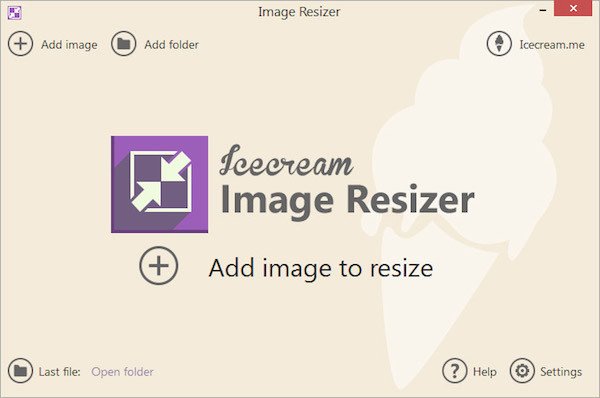
用户甚至可以调整装满图像的整个文件夹的大小。想象一下(Just),想要以一定大小将一堆图片上传到Facebook 。Icecream Image Resizer将使这项任务变得更加容易;更不用说它完成工作的速度有多快。但是,我们怀疑速度会因计算机比其他计算机更快而有所不同。
该应用程序还支持拖放操作,不需要互联网(Internet)连接即可进行。
我们也喜欢它带来的预设。例如,Facebook 时间线(Facebook Timeline)封面有一个预设,电子邮件(Email)有一个预设,等等。我们还应该指出,Icecream Image Resizer支持JPG、JPEG、PNG和TIFF图像。不支持其他图像格式,但这应该不是问题,因为它不是图像处理工具。
批量调整多张图片的大小
单击(Click)添加图像按钮并选择要调整大小的图像。一旦它们准备就绪,它们将出现在程序的右侧,并带有用于更改纵横比的选项。单击显示“(Click)调整大小(Resize)”的绿色按钮,就是这样。
看看这有多容易?没有复杂性,只需单击几下鼠标,即可完成工作。
那么问题呢?(So what about the problems?)
这里的问题不是破坏交易,但如果有另一个应用程序,如Icecream Image Resizer可以解决以下问题,我们肯定会立即进行切换。
出于某种奇怪的原因,开发人员选择不允许用户创建自定义预设。在我们看来,这是不可接受的,但如果竞争无法解决它,我们仍然可以忍受。此外,用户无法将工具最小化到系统托盘,这是我们可以接受但不愿接受的其他东西。
总体而言,该应用程序是可靠的,我现在使用它来调整Windows Club的图像大小。到目前为止,没有可能引起关注的潜在问题。我们已经使用VirusTotal扫描了该应用程序,没有发现任何病毒或恶意软件,因此可以继续使用。
Icecream Image Resizer可以从官方网站(official website)免费下载。
看看 Icecream Password Manager、Icecream eBook Reader、Icecream PDF Converter、 Icecream Slideshow Maker和Icecream Media Converter。(Take a look at Icecream Password Manager, Icecream eBook Reader, Icecream PDF Converter, Icecream Slideshow Maker and Icecream Media Converter too.)
Related posts
ImBatch是免费Windows PC的免费Batch Image Processing Software
Windows PC rEASYze Batch Image Resizer & Photo Editor
Create Bzzt的网络友好图像! Windows PC Image Editor
Gimphoto:免费Photoshop替代Photo and Image Editor software
免费Image Metadata viewer,Finder,Windows 10编辑器
Windows 10 ImagesMixer Bulk Image Processing Tool
Windows Icecream eBook Reader:审查和免费下载
WildBit Image viewer,Slide show,Editor software为照片爱好者
Create Image Maps使用PC免费Image Map Generator software
Batch Convert SVG为PNG与Inkscape使用Batch File
最佳工具将Watermark添加到Image online免费
如何从Canva下载Transparent Image or Logo
Create从Image文件的AVI video使用MakeAVI为Windows
只是另一个Batch File Renamer将轻松重命名多个文件
Windows 10中的Copy Error Codes & Messages From Dialog Boxes
Nomacs为Windows PC以惊人的特征的图像Viewer
Batch Convert AI给PNG,JPG,GIF,BMP这些免费在线Tools
如何添加Shadow到Text or Image在GIMP
如何查找类似的Images Online使用Reverse Image Search
HoneyView Review:FREE FAST Image Viewer Software用于Windows 10
